
今年の桜の満開は綺麗で、柴犬もこの景色にご満悦な顔をしています。
これを書いている隣で柴犬が熟睡しています。夢の中で散歩の途中にあった犬に吠えているのでしょう。
今日の散歩でヌートリアにも出会いました。食事に夢中でした。
概要
Office についていろいろ試してみました。
専門家ではありませんので間違ったところも多々ありそうです。
Microsoft のWEBを見てみる
次のURLで解説がありました。
https://learn.microsoft.com/ja-jp/office/ltsc/2024/deploy#deploy-languages-for-office-ltsc-2024Office 展開ツール (ODT) は、Microsoft ダウンロード センターから無料で入手できます。
https://www.microsoft.com/download/details.aspx?id=49117開いたWEBでは言語を選択してダウンロードするようにしているようですが、私が開いたときは英語のみの選択表示でしたのでそのまま「Download」ボタンを押下してダウンロードしました。
ファイル officedeploymenttool_18623-20156.exe がダウロードされました。

これをダブルクリックします。自己解凍されて以下のファイルが作成されます。
途中、ライセンス事項の受け入れ、解凍先のフォルダーを聞かれますのでそれぞれ解決して進みます。
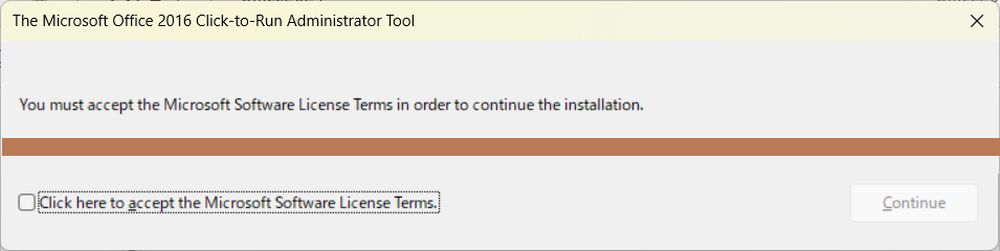
解凍先を自己フォルダーにしましたので次のようになります。
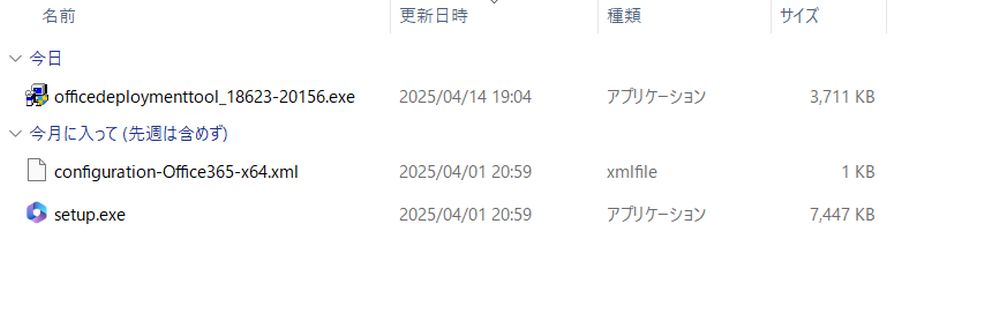
configuration-Office365-x64.xml をメモ帳で開いてみます。
次のような記述になっています。この記述に従ってダウンロード・インストールが行われるようです。
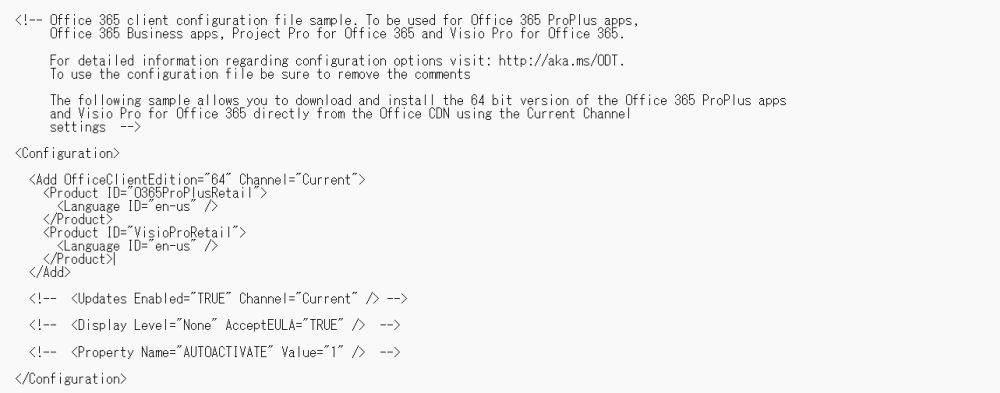
これを次のように変えてみます。
64ビット、ボリュームライセンス用、言語日本語になるようにしました。当てずっぽうでどうなるか分かりませんがこれで進むことにします。
<Configuration>
<Add OfficeClientEdition="64" Channel="PerpetualVL2024">
<Product ID="ProPlus2024Volume">
<Language ID="ja-JP" />
</Product>
</Add>
</Configuration>保存にあたりファイル名を configuration.xml にしています。そして configuration-Office365-x64.xml をここから削除します。
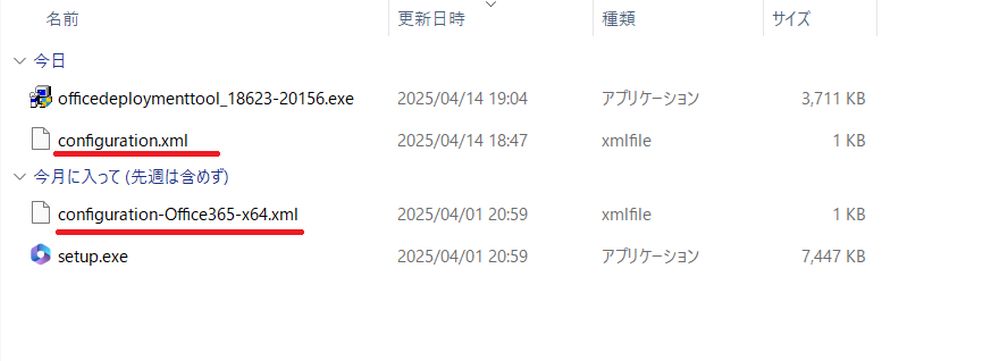
ダウンロードの実行
コマンドプロンプトを管理者権限で開き、カレントディレクトリを解凍したフォルダーに移動します。
>cd C:\Users\ユーザー名\office2024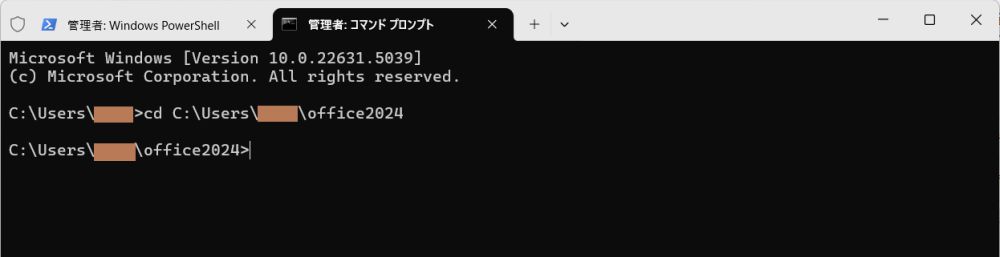
次のコマンドを打ち込んで実行します。
>setup /download configuration.xml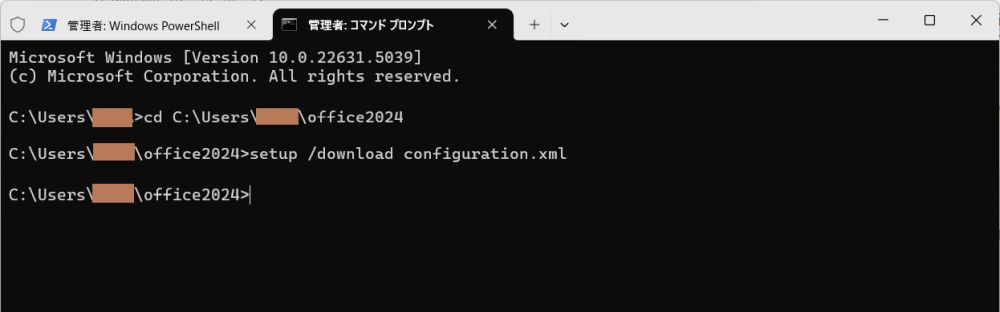
ダウンロードが終わると Office というフォルダーが作成されています。
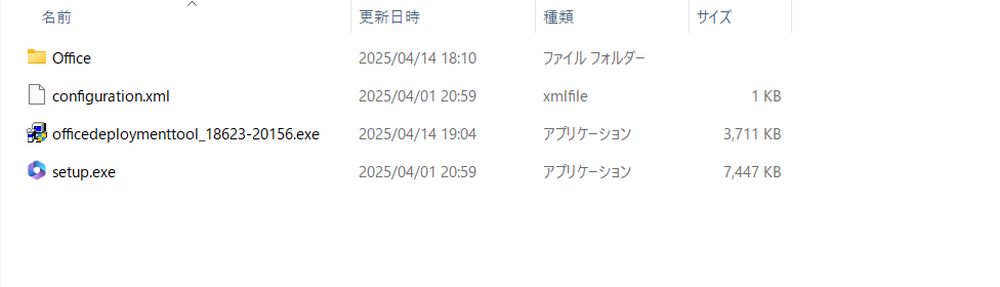
中身は次のようになっています。うまくダウンロードされたようです。
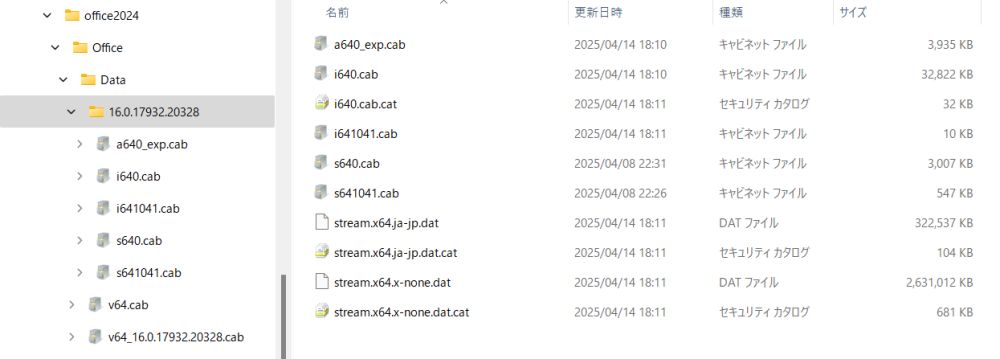
インストール
次のコマンドを打ち込んで実行してみます。
>setup /configure configuration.xml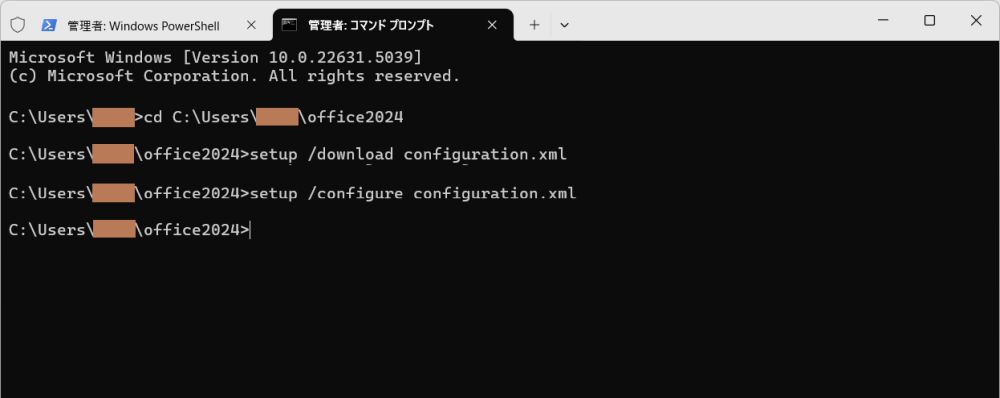
うまく進んでいるようです。
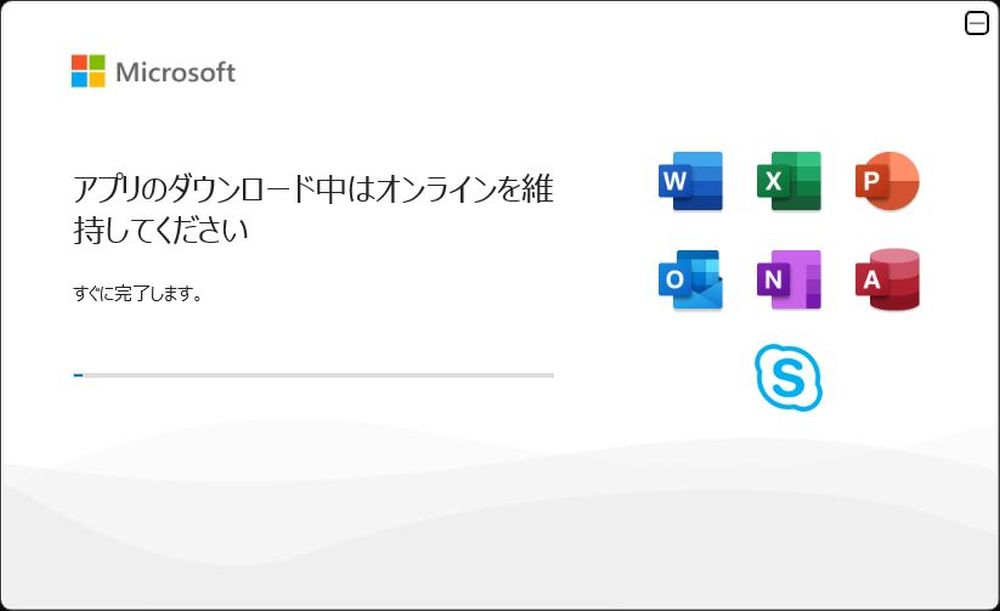
完了したようです。
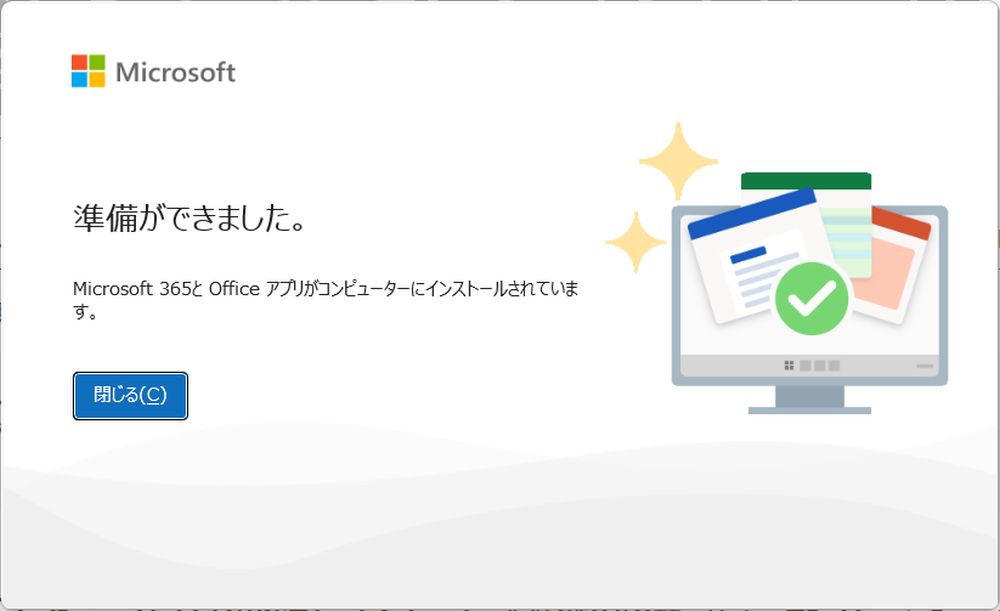
インストールUSBの作成
利便性のためインストールUSBを作成します。
こうすることによって、「install.bat」を実行するだけでインストールが始まります。
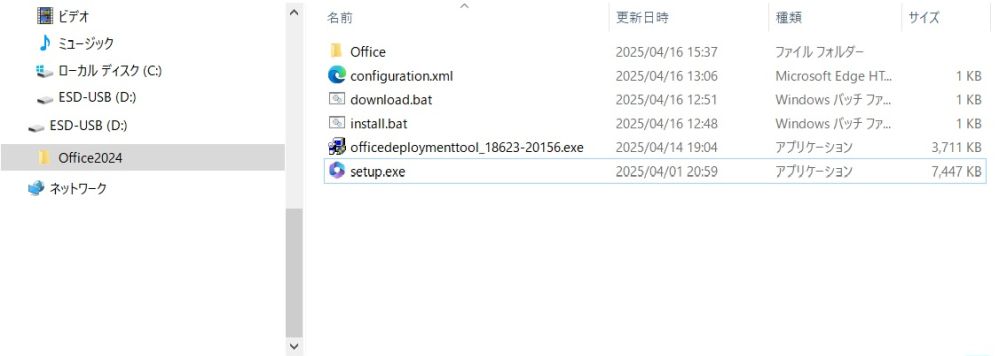
USBにフォルダー「Office2024」を作成して、その中にこれまで得てきたファイルをコピーします。
そして新たにバッチファイル「download.bat」「install.bat」を作りました。
download.bat
cd /d %~dp0 setup /download configuration.xml
install.bat
cd /d %~dp0 setup /configure configuration.xml pause
実行の方法は、バッチファイルを右クリックして、表示されたメニューの中の「管理者として実行」をクリックします。
この例ではインストールが始まります。
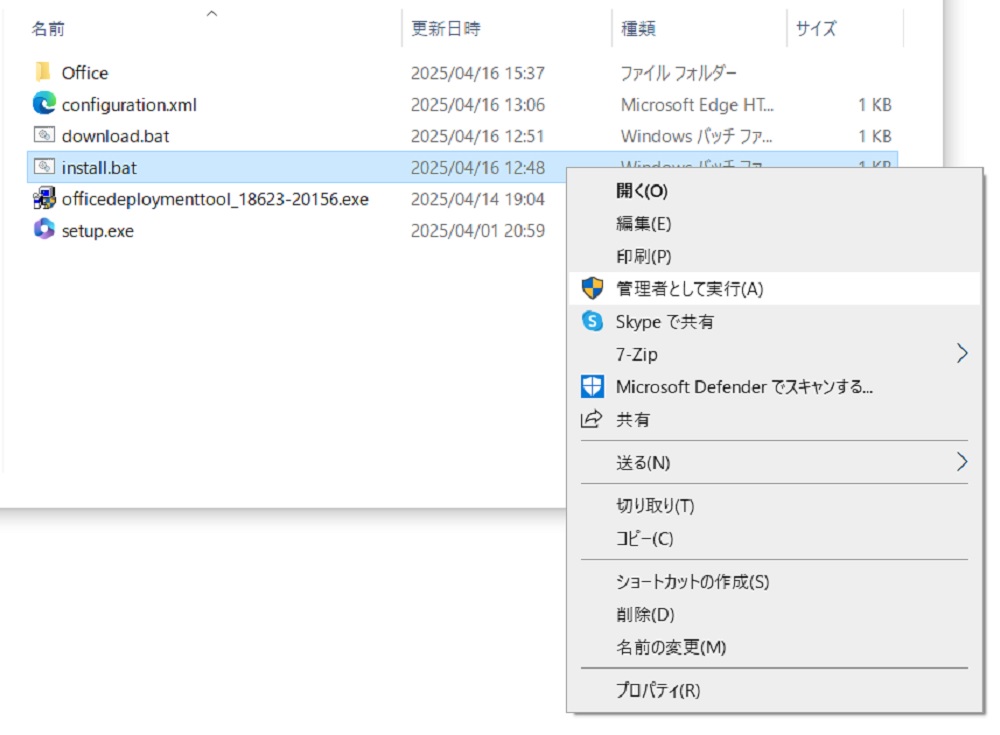
configuration.xml
また、configuration.xml を次のように書き直しました。
<Configuration>
<Add OfficeClientEdition="64" Channel="PerpetualVL2024">
<Product ID="ProPlus2024Volume">
<Language ID="ja-jp" />
</Product>
</Add>
<Updates Enabled="TRUE" />
<RemoveMSI />
<Display Level="None" AcceptEULA="TRUE" />
</Configuration>
今回はここまでとします。